こんにちは、千葉名人です。今回は、Illustratorでよく使うフィルター機能「ジクザク」の使い方をおさらいします。
ジクザク機能の適用
Illustratorのメニューから「フィルター / ジクザク」を選択し、簡単にジクザク模様を作成できます。このフィルターはオブジェクトの形やポイントの位置、数に応じて結果が異なります。
特に、よく使う形は「円形」と「直線」です。例えば、2つのポイントで構成された直線や、楕円ツールで作成された4つのポイントを持つ円にジクザクフィルターを適用すると以下のような形になります。
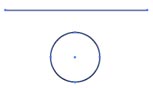
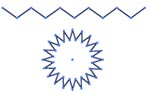
「滑らか」オプションの活用
「滑らか」にチェックを入れると、ジクザクの先端が丸みを帯び、柔らかい印象になります。
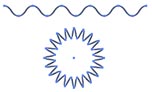
自由変形ツールとの組み合わせ
自由変形ツールを使うと、ジクザクオブジェクトの横幅や縦幅を伸縮させ、さらにイメージに近いジクザク形状に変形できます。
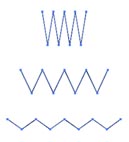
散布ブラシへの登録
作成したジクザクオブジェクトは、再利用する際に便利なように「散布ブラシ」に登録することができます。これにより、同じデザインを何度も描く手間を省くことができます。
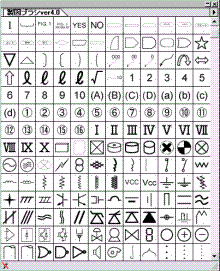
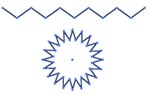
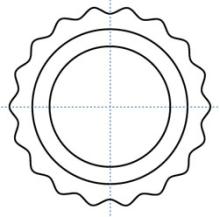

コメント